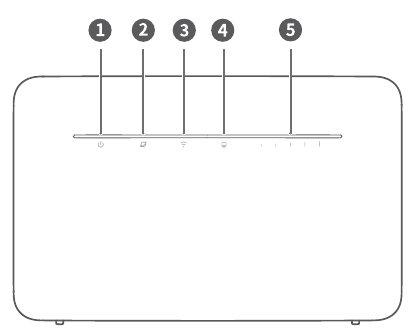
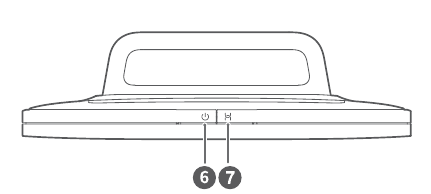
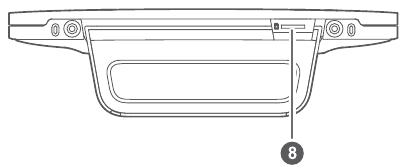
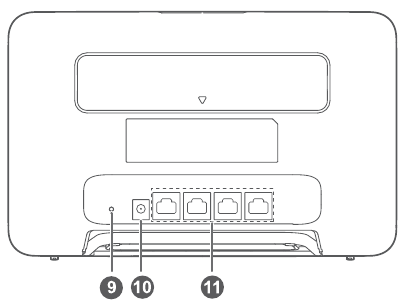
- Power indicator
- Network status indicator
- Wi-Fi® indicator
- Network port indicator
- Signal strength indicator
- Power button
- Hi/WPS button
- SIM card slot
- Reset button
- Power input
- Network port
Setup
- Attach the socket to the router.
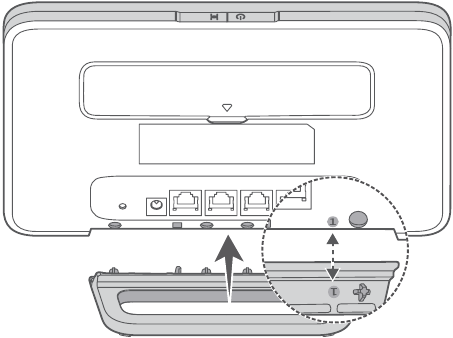
The socket can help keep the router upright to improve its Wi-Fi signal reception. - Make sure you use the correct SIM card.

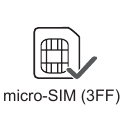

- Insert the SIM card gently into the SIM card slot in the direction shown in the figure below until it clicks.
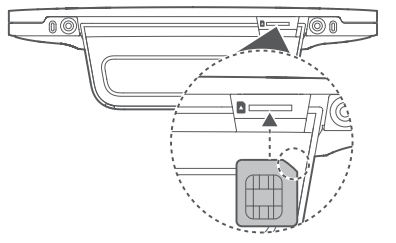
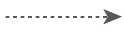
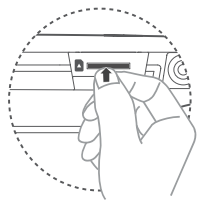
- To remove the SIM card, gently press the SIM card in until it clicks. The card will automatically pop out.
- Do not insert or remove a SIM card when the router is running, as this may affect performance or damage the SIM card.
- Connect the power adapter to the router.
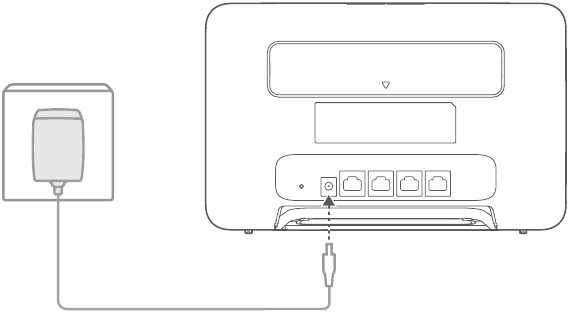
The indicators will turn on when the router has successfully connected to a network.Network status indicator Cyan/blue: Connected to an LTE/3G network. Signal strength indicator White: More signal bars indicate a stronger signal.
If the Network status indicator is red, it indicates there is no network connection. Please refer to the FAQs in this guide.
Connecting to your router’s Wi-Fi network
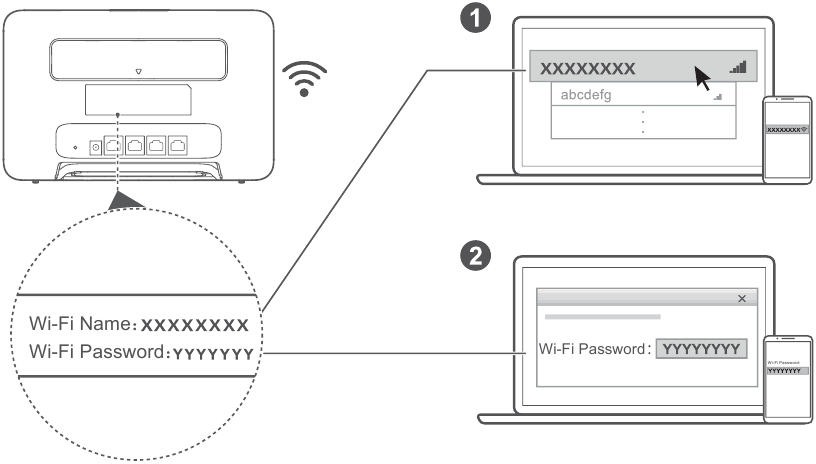
Once the router has connected to a mobile data network, you can connect your computer or mobile phone to the router’s Wi-Fi network to access the Internet. Please refer to the label on the back of the router for the default Wi-Fi network name (Wi-Fi Name) and password (Wi-Fi Password).
- When the Wi-Fi indicator is steady on, Wi-Fi is enabled. To enable or disable Wi-Fi, refer to the router’s web-based management page.
- Ensure that you promptly change the Wi-Fi network name and password on the web-based management page to prevent unauthorized access to your Wi-Fi network. Once you have changed the password, you will need to reconnect to the router’s Wi-Fi network.
Managing your router
You can manage the router using the web-based management page. Please refer to the label on the back of the router for the default IP address, password and so on.
More information can be found in the web-based management page.
- Ensure that you promptly change the default login password for the web-based management page to prevent unauthorized users from changing the router’s settings.
- You can also manage your router using the HUAWEI SmartHome App. Scan the QR code below to download.
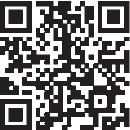
Optional configurations
The features described in this section are for reference purposes only. Your router may not support all of these features.
Connecting computer
You can connect a computer to the router to access the Internet.
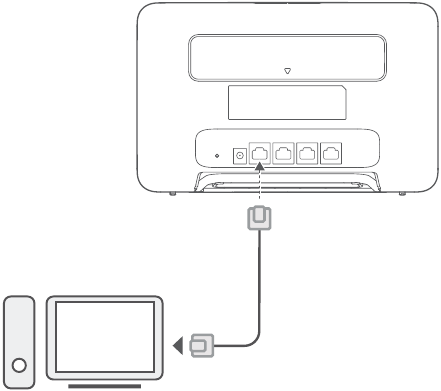
Accessing the Internet through an Ethernet port
You can connect the router to a wall-mounted Ethernet port using an Ethernet cable to connect to the Internet.
Configure the relevant settings on the web-based management page before connecting to the Internet through an Ethernet port. For details, please contact your carrier.
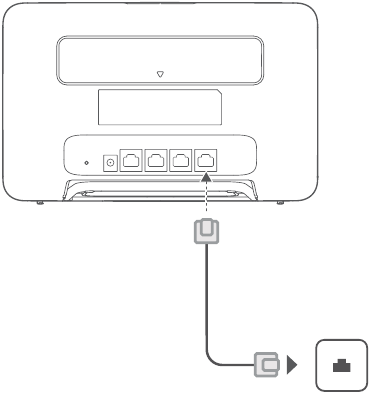
The Ethernet cable is an optional accessory. To buy an Ethernet cable, please contact an authorized retailer.
Installing external antennas
In addition to the build-in antenna designed to satisfy your basic needs, you can also install external antenna to the router to improve signal reception. Please contact your carrier to purchase the antenna. If you only require one antenna, plug it into the  socket.
socket.
- Turn off the router and unplug the power adapter before installing any external antennas.
- External antennas are only suitable for indoor use. Do not use external antennas during thunderstorms.
- Only use external antennas provided by your carrier.
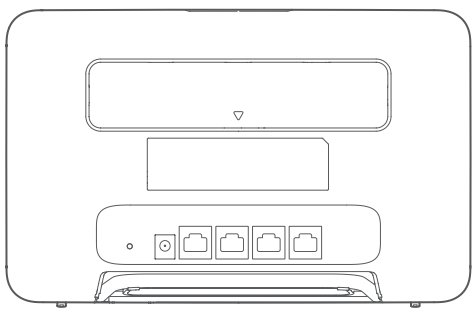
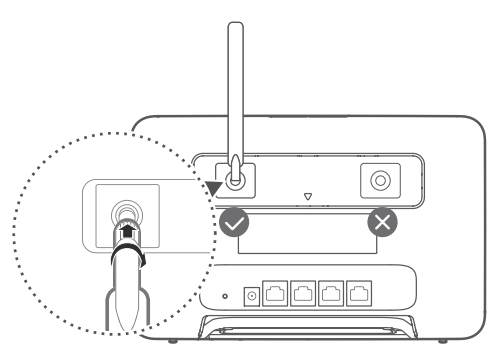
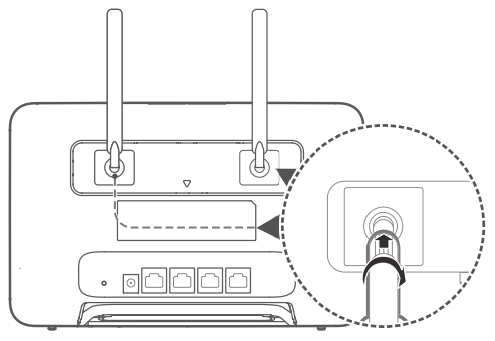
FAQs
How do I restore factory settings?
When the router is turned on, press the Reset button for approximately 3 seconds using a pointed object until the Power indicator starts to blink. Restoring factory settings will restore the settings to the default. You can reconfigure them after the router is restored.
What should I do if I forgot the Wi-Fi password or the login password for the webbased management page?
Restore the router to its factory settings and then use the default Wi-Fi password and login password to try again.
What should I do if the Network status indicator is red or an Internet connection cannot be established?
- Check if the SIM card is inserted. Refer to the Setup section for the right size of SIM card and the right way to insert it into the slot.
- If the issue persists, restore the router to factory settings and try again.
- Contact your carrier to check if your SIM card is out of service. If it’s a new card, check if it has been activated.
What should I do if the Internet speed is slow?
- Check the Signal strength indicator on the router. If it shows weak signal, adjust the router’s direction or move it close to a window to improve signal reception.
- If your device is connected to the router over Wi-Fi, adjust your device’s position to receive better signal.
- Switch to Wi-Fi 5 GHz if it is supported by your device.
- Restart the router and your device, and try again.
- Check if you have reached your data traffic limit for the month. If so, your carrier may limit your Internet speed.
How can I connect to the router using WPS (Wi-Fi Protected Setup)?
To connect a WPS-enabled device to your router using the Hi/WPS button:
- Press and hold the Hi/WPS button on the router for at least 1 second and then release, the Wi-Fi indicator starts to blink.
- Enable WPS on your device within 2 minutes to connect to the router’s Wi-Fi network.
Why can’t I access the router’s web-based management page?
- Ensure that your computer is connected to the router through an Ethernet cable or Wi-Fi.
- Ensure that your computer is set to obtain an IP address and DNS server address automatically.
- Restart your browser, or try using another browser.
- If the problem persists, restore the router to its factory settings.
Why is the content displayed on the web-based management page not up to date?
Depending on your browser’s cache, the content for your device on the web-based management page may not be up to date. Manually clear your browser’s cache (for example, open your browser and choose Internet Options > General > Browsing history > Delete.) and re-launch the web-based management page.
Does my router support 5 GHz Wi-Fi? How do I connect to its 5 GHz Wi-Fi?
- Yes. Your router supports 5 GHz Wi-Fi, which is faster and less sensitive to interference. However, it does not penetrate walls as well as 2.4 GHz Wi-Fi and can only be used on devices that support 5 GHz Wi-Fi.
- If you have enabled the feature that prioritizes 5 GHz on your router, the 2.4 GHz and 5 GHz networks will share the same network name and you will be automatically connected to the faster network. If this feature is disabled, two Wi-Fi network names will be displayed. Connect to the Wi-Fi network ending with «_5G». You can manage this feature in your router’s web-based management page.
If you are experiencing any other issues with the router:
- Restart the router.
- Restore the router to its factory settings.
- Contact your carrier.
Here you can download full pdf version of manual, it may contain additional safety instructions, warranty information, FCC rules, etc.
Краткое руководство пользователя
31500BRX_01
Внешний вид роутера
1 2 3 4 5
9 10 11
1
3
5
7
9
11
6 7
Индикатор питания
Индикатор Wi-Fi
®
Индикатор уровня сигнала
Кнопка Hi/WPS
Кнопка сброса настроек
Сетевой порт
10
2
4
6
8
8
Индикатор статуса сети
Индикатор сетевого порта
Кнопка питания
Слот для установки SIM-карты
Разъем для подключения кабеля питания
1
Настройка
1 Прикрепите к роутеру подставку.
1
1
1
Подставка будет поддерживать роутер в вертикальном положении, что обеспечит устойчивый прием сигнала Wi-Fi.
2 Убедитесь, что Вы используете корректную SIM-карту.
mini-SIM (2FF) micro-SIM (3FF) nano-SIM (4FF)
3 Аккуратно установите SIM-карту в слот для установки SIM‑карты в направлении, указанном на нижеприведенном рисунке, до щелчка.
• Чтобы извлечь SIM-карту, аккуратно нажмите на нее до щелчка. Карта автоматически выдвинется из слота.
• Не устанавливайте и не извлекайте SIM-карту во время работы роутера. Это может повлиять на работу устройства или привести к повреждению SIM-карты.
4 Подключите к роутеру адаптер питания.
2
Индикаторы загорятся, когда роутер подключится к сети.
Индикатор статуса сети
Индикатор уровня сигнала
Голубой/синий: подключено к сети LTE/3G.
Белый: чем больше делений, тем выше уровень сигнала.
Если индикатор статуса сети горит красным, сетевое соединение не установлено.
Более подробную информацию можно найти в разделе Вопросы и ответы данного руководства пользователя.
3
Подключение к сети Wi-Fi роутера
1
XXXXXX
abcdefg
XXXXXX
2
Имя сети Wi-Fi:XXXXXXXX
Пароль сети Wi-Fi:YYYYYYY
Пароль сети Wi-Fi:
YYYYYY
Пароль сети Wi-Fi:
YYYYYY
После подключения роутера к мобильной сети передачи данных Вы сможете подключить Ваш
ПК или мобильный телефон к сети Wi-Fi роутера для доступа в Интернет. Имя (
Имя сети
Wi-Fi
) и пароль (
Пароль сети Wi-Fi
) сети Wi-Fi по умолчанию напечатаны на наклейке, расположенной на задней панели роутера.
•
Если индикатор Wi-Fi горит, сеть Wi-Fi включена. Информацию о включении и выключении Wi-Fi можно найти на веб-странице конфигурации роутера.
•
Во избежание неавторизованного доступа к Вашей сети Wi-Fi измените имя и пароль сети Wi-Fi на веб-странице конфигурации. После изменения пароля повторно подключитесь к сети Wi-Fi роутера.
4
Управление роутером
Вы можете управлять роутером на веб-странице конфигурации. IP-адрес и пароль по умолчанию, а также прочие данные напечатаны на наклейке, расположенной на задней панели роутера.
Дополнительную информацию можно найти на веб-странице конфигурации.
• Во избежание несанкционированного изменения настроек роутера измените пароль по умолчанию для входа на веб-страницу конфигурации.
• Роутером также можно управлять с помощью приложения HUAWEI SmartHome.
Чтобы загрузить приложение, отсканируйте нижеприведенный QR-код.
5
Дополнительные настройки
Функции, описанные в данном разделе, приводятся для справки. Возможно, Ваш роутер не поддерживает все перечисленные функции.
Подключение ПК
К роутеру можно подключить ПК для доступа в Интернет.
Подключение к Интернету через порт Ethernet
Роутер можно подключить к настенному порту Ethernet с помощью Ethernet-кабеля для доступа в Интернет.
Перед подключением к Интернету через порт Ethernet настройте соответствующие параметры на веб-странице конфигурации. Более подробную информацию спрашивайте у Вашего оператора.
Ethernet-кабель приобретается отдельно. По вопросу приобретения Ethernet-кабеля обращайтесь к авторизованному дилеру.
6
Установка внешних антенн
Помимо встроенной антенны, предназначенной для удовлетворения базовых требований, к роутеру также можно подключить внешнюю антенну для повышения качества сигнала. По вопросу приобретения внешней антенны обращайтесь к Вашему оператору. Если требуется установить одну антенну, подключите ее в разъем .
• Перед установкой внешних антенн выключите роутер и отключите его от источника питания.
• Внешние антенны можно использовать только в помещении. Не используйте внешние антенны во время грозы.
• Используйте только внешние антенны, предоставленные Вашим оператором.
1
2
7
Вопросы и ответы
Как восстановить заводские настройки?
Когда роутер включен, нажмите на кнопку сброса настроек острым предметом и удерживайте ее примерно 3 секунды, пока индикатор питания не начнет мигать. В процессе восстановления заводских настроек будут восстановлены настройки по умолчанию. Вы можете настроить их повторно после перезагрузки роутера.
Что делать, если я не помню пароль сети Wi-Fi или пароль для входа на вебстраницу конфигурации?
Восстановите заводские настройки роутера, затем повторите попытку, используя для этого пароль сети Wi-Fi и пароль для входа в систему по умолчанию.
Что делать, если индикатор статуса сети горит красным или интернетсоединение не установлено?
1 Убедитесь, что установлена SIM-карта. Корректный формат SIM-карты и способ ее установки описаны в разделе Настройка.
2 Если проблема не решена, восстановите заводские настройки роутера и повторите попытку.
3 Убедитесь, что оператор предоставляет обслуживание для Вашей SIM-карты. Если это новая
SIM-карта, убедитесь, что она была активирована.
Что делать, если скорость интернет-соединения низкая?
1 Проверьте индикатор уровня сигнала на роутере. Если сигнал слабый, отрегулируйте направление антенн роутера или переместите роутер ближе к окну для повышения мощности сигнала.
2 Если Ваше устройство подключено к роутеру по сети Wi-Fi, отрегулируйте местоположение
Вашего устройства для повышения мощности сигнала.
3 Переключитесь на сеть Wi-Fi 5 ГГц, если Ваше устройство поддерживает ее.
4 Перезагрузите роутер и Ваше устройство, затем повторите попытку.
5 Убедитесь, что Вы не превысили ежемесячный лимит трафика. Если превысили, оператор мог ограничить скорость интернет-соединения.
Как подключиться к роутеру с помощью функции WPS?
Выполните следующие действия, чтобы установить WPS-соединение между устройством с поддержкой функции WPS и роутером с помощью кнопки Hi/WPS.
1 Нажмите и удерживайте кнопку Hi/WPS на роутере не менее 1 секунды, затем отпустите ее.
Индикатор Wi-Fi начнет мигать.
2 Включите WPS на устройстве в течение 2 минут, чтобы подключиться к сети Wi-Fi роутера.
Почему не удается войти на веб-страницу конфигурации роутера?
1 Убедитесь, что ПК подключен к роутеру по кабелю Ethernet или по сети Wi-Fi.
2 Убедитесь, что на ПК настроено автоматическое получение IP-адреса и адреса сервера DNS.
3 Перезапустите браузер или используйте другой браузер.
4 Если проблема не решена, восстановите заводские настройки роутера.
Почему на веб-странице конфигурации отображается неактуальная информация?
Отображение неактуальной информации о Вашем устройстве на веб-странице конфигурации роутера зависит от объема кэш-памяти браузера. Очистите вручную кэш-память браузера
(например, откройте браузер и выберите Свойства браузера (Internet Options) > Общие
(General) > История просмотра (Browsing history) > Удалить (Delete)) и повторно откройте веб-страницу конфигурации.
8
Мой роутер поддерживает Wi-Fi 5 ГГц? Как подключиться к сети Wi-Fi 5 ГГц роутера?
1 Да. Ваш роутер поддерживает сеть Wi-Fi 5 ГГц. Этот стандарт сети обеспечивает более высокую скорость соединения и помехоустойчивость. Однако сигнал этой сети хуже проходит через препятствия (например, стены), чем сигнал сети Wi-Fi 2,4 ГГц. Эту функцию можно использовать только на устройствах с поддержкой Wi-Fi 5 ГГц.
2 Если на Вашем роутере установлен приоритет сети Wi-Fi 5 ГГц, сети Wi-Fi 2,4 ГГц и 5 ГГц будут использовать одно имя сети, и устройство-клиент будет автоматически подключаться к более быстрой сети. Если эта функция выключена, будут отображаться два имени сети Wi-
Fi. Подключитесь к сети Wi-Fi, название которой заканчивается на «_5G». Вы можете изменять настройки этой функции на веб-странице конфигурации роутера.
В случае возникновения других проблем с роутером
1 Перезагрузите роутер.
2 Восстановите заводские настройки роутера.
3 Обратитесь к Вашему оператору.
9
Уведомления
Copyright © Huawei Technologies Co., Ltd. 2019. Все права защищены.
Воспроизводство или передача данного документа или какой-либо его части в любой форме и любыми средствами без предварительного письменного разрешения компании Huawei
Technologies Co., Ltd. и ее аффилированных лиц запрещена.
Описанное в настоящем руководстве устройство может включать в себя охраняемое авторским правом программное обеспечение компании Huawei Technologies Co., Ltd. и возможных лицензиаров. Воспроизводство, распространение, модификация, декомпилирование, демонтаж, декодирование, извлечение, обратное проектирование, сдача в аренду или субаренду, или передача указанного программного обеспечения запрещена без разрешения соответствующего владельца авторского права, при условии, что указанные запреты не противоречат применимым законам.
Товарные знаки
, и являются товарными знаками Huawei Technologies Co., Ltd.
LTE является товарным знаком Европейского института телекоммуникационных стандартов
(ETSI).
Wi-Fi
®
, логотип Wi-Fi CERTIFIED и логотип Wi-Fi являются товарными знаками альянса Wi-Fi
Alliance.
Другие товарные знаки, наименования изделий, услуг и компаний, упомянутые в настоящем руководстве, принадлежат их владельцам.
Примечание
Некоторые функции устройства и его аксессуаров, описанные в настоящем руководстве, зависят от установленного программного обеспечения, производительности и параметров локальной сети, и могут не быть подключены операторами локальных сетей или провайдерами сетевых услуг или ограничены ими.
Поэтому характеристики, приведенные в настоящем руководстве, могут отличаться от характеристик приобретенного Вами устройства или аксессуаров.
Компания Huawei Technologies Co., Ltd. оставляет за собой право изменять информацию или характеристики, указанные в настоящем руководстве, без предварительного уведомления и обязательств.
ОТСУТСТВИЕ ОБЪЕМА ГАРАНТИЙ
ДАННОЕ РУКОВОДСТВО ПРЕДОСТАВЛЯЕТСЯ В ФОРМАТЕ «КАК ЕСТЬ». ЕСЛИ ИНОЕ НЕ
ТРЕБУЕТСЯ ПРИМЕНИМЫМ ЗАКОНОДАТЕЛЬСТВОМ, КОМПАНИЯ HUAWEI TECHNOLOGIES CO.,
LTD. НЕ ДАЕТ НИКАКИХ ЯВНЫХ ИЛИ НЕЯВНЫХ ГАРАНТИЙ, ВКЛЮЧАЯ КРОМЕ ПРОЧЕГО
НЕЯВНЫЕ ГАРАНТИИ ГОТОВНОСТИ ДЛЯ ПРОДАЖИ И СООТВЕТСТВИЯ ОПРЕДЕЛЕННЫМ
ЦЕЛЯМ, В ОТНОШЕНИИ ТОЧНОСТИ, ДОСТОВЕРНОСТИ ИЛИ СОДЕРЖАНИЯ НАСТОЯЩЕГО
РУКОВОДСТВА.
ВО ВСЕХ УСТАНОВЛЕННЫХ ПРИМЕНИМЫМ ЗАКОНОДАТЕЛЬСТВОМ СЛУЧАЯХ КОМПАНИЯ
HUAWEI TECHNOLOGIES CO., LTD. НИ В КОЕМ СЛУЧАЕ НЕ НЕСЕТ ОТВЕТСТВЕННОСТИ ПО
ФАКТИЧЕСКИМ, СЛУЧАЙНЫМ, КОСВЕННЫМ ИЛИ ПРЕДСКАЗУЕМЫМ КОСВЕННЫМ УБЫТКАМ,
А ТАКЖЕ УПУЩЕННОЙ ВЫГОДЕ, УТРАТЕ ДЕЛОВЫХ ВОЗМОЖНОСТЕЙ, ПОТЕРЕ ДОХОДА,
ПОТЕРЕ ИНФОРМАЦИИ, УТРАТЕ РЕПУТАЦИИ ИЛИ ПОТЕРЕ ОЖИДАЕМЫХ СБЕРЕЖЕНИЙ.
МАКСИМАЛЬНАЯ ОТВЕТСТВЕННОСТЬ (ДАННОЕ ОГРАНИЧЕНИЕ НЕ РАСПРОСТРАНЯЕТСЯ НА
ОТВЕТСТВЕННОСТЬ ЗА ПРИЧИНЕНИЕ ВРЕДА, НАСКОЛЬКО ЭТО ПРИЕМЛЕМО В РАМКАХ
СУЩЕСТВУЮЩЕГО ЗАКОНОДАТЕЛЬСТВА) HUAWEI TECHNOLOGIES CO., LTD. ВОЗНИКАЮЩАЯ В
СВЯЗИ С ИСПОЛЬЗОВАНИЕМ ДАННОГО УСТРОЙСТВА, ОПИСАННОГО В ДОКУМЕНТЕ,
ОГРАНИЧИВАЕТСЯ СУММОЙ, ВЫПЛАЧИВАЕМОЙ КЛИЕНТАМИ ПРИ ПОКУПКЕ ДАННОГО
УСТРОЙСТВА.
10
Импортные и экспортные правила
Клиент должен соблюдать применимые правила и положения импорта или экспорта и получить все необходимые разрешения и лицензии на осуществление экспорта, реэкспорта или импорта устройства, описанного в настоящем руководстве, включая программное обеспечение и технические данные.
Политика конфиденциальности
Подробную информацию об использовании компанией Huawei Ваших персональных данных и их защите см. в политике конфиденциальности на веб-сайте http://consumer.huawei.com/privacy-policy.
Обновление ПО
Продолжая использование этого устройства Вы принимаете нижеследующие положения:
Для предоставления качественных услуг это устройство будет автоматически получать информацию об обновлении ПО от компании Huawei или Вашего оператора при подключении к сети Интернет. Это действие будет выполняться по мобильной сети передачи данных, потребуется доступ к уникальному идентификатору устройства (IMEI/SN) и ID сети поставщика услуг (PLMN) для проверки необходимости обновления Вашего устройства.
Это устройство также поддерживает автоматическую загрузку и установку важных обновлений от компании Huawei и Вашего оператора в случае возникновения проблем. Эта функция по умолчанию включена. Чтобы выключить ее, выполните вход на веб-страницу конфигурации и измените соответствующие настройки.
11
Меры предосторожности
В данном разделе приведена важная информация по работе и безопасной эксплуатации вашего устройства. Внимательно прочтите данный раздел перед началом работы.
Электронное оборудование
Выключайте ваше устройство в местах, где использование подобных устройств запрещено. Не используйте данное устройство, если это может вызвать помехи в работе другого электронного оборудования.
Медицинское оборудование
• Соблюдайте правила, принятые в больницах и медицинских учреждениях. Не используйте устройство, если его использование запрещено.
• Некоторые беспроводные устройства могут оказывать негативное влияние на работу кардиостимуляторов и слуховых аппаратов. За более подробной информацией обращайтесь к вашему оператору.
• Согласно рекомендациям производителей кардиостимуляторов, во избежание помех минимальное расстояние между беспроводным устройством и кардиостимулятором должно составлять 15 см. При использовании кардиостимулятора держите устройство с противоположной от кардиостимулятора стороны и не храните устройство в нагрудном кармане.
Потенциально взрывоопасная среда
•
Нельзя использовать устройство в местах хранения горючих и взрывчатых материалов
(например, на заправочных станциях, топливных хранилищах или химических предприятиях). Использование устройства в указанных условиях повышает риск взрыва или возгорания. Помимо этого следуйте инструкциям, представленным в виде текста или знаков, в помещениях и областях со взрывоопасной средой.
•
Нельзя хранить или перевозить устройство в одном контейнере с горючими, газообразными или взрывчатыми веществами.
Условия эксплуатации
• Не используйте и не заряжайте устройство в помещениях с повышенной влажностью, большим содержанием пыли и сильным магнитным полем. Это может привести к повреждению микросхем.
• Перед подключением и отключением кабелей выключите устройство и отключите его от сети электропитания. Не трогайте устройство мокрыми руками.
• Размещайте устройство на устойчивой поверхности.
• Не размещайте устройство вблизи электроприборов (микроволновая печь, холодильник и т.п.), генерирующих сильное электромагнитное поле.
• Во время грозы выключите устройство и отключите от него все кабели для предотвращения повреждения устройства молнией.
• Не используйте устройство во время грозы для предотвращения его повреждения молнией.
• Температура эксплуатации устройства составляет от 0 до 40 °C. Температура хранения устройства составляет от -20 до +70 °C. Не используйте устройство и его аксессуары в условиях экстремально высоких или низких температур.
• Используйте устройство в хорошо проветриваемом прохладном помещении. Не допускайте попадания на устройство прямых солнечных лучей. Не накрывайте устройство полотенцем или другими предметами. Не помещайте устройство в емкости с плохим отводом тепла, например в коробки или сумки.
• Во избежание возгорания или поражения электрическим током не допускайте попадания на устройство или его аксессуары воды или влаги.
• Не размещайте устройство вблизи источников тепла, например рядом с микроволновой печью, духовым шкафом или радиатором.
12
• Не ставьте на устройство такие предметы, как свечи или емкости с водой. При попадании в устройство посторонних предметов или жидкости немедленно выключите устройство и отключите все подключенные к нему кабели. Затем обратитесь в авторизованный сервисный центр Huawei.
• Не блокируйте вентиляционные отверстия устройства. Оставляйте как минимум 10 см для отвода тепла.
• Не используйте перегретое устройство или аксессуары. При длительном воздействии перегретого устройства на кожу могут появиться симптомы легкого ожога: покраснения и темная пигментация на коже.
• Не трогайте антенну устройства во время разговора. Это может привести к ухудшению качества связи.
• Не разрешайте детям или домашним животным грызть или облизывать устройство и его аксессуары. Это может привести к повреждению или взрыву.
• Соблюдайте местные законы и положения и уважайте права других людей.
•
При эксплуатации устройства расстояние между излучателем и телом должно составлять не менее 20 см.
• Разместите устройство в зоне уверенного приема. Устройство должно находиться на расстоянии более 25 см от других металлических предметов (металлические скобы или металлические двери и окна) и более 30 см от других устройств.
Безопасность детей
•
Соблюдайте все меры предосторожности в отношении безопасности детей. Устройство и его аксессуары — не игрушка! Устройство содержит мелкие съемные детали, которые представляют опасность удушья. Храните устройство в местах, недоступных для детей.
•
Данное устройство и его аксессуары не предназначены для детей. Дети могут пользоваться устройством только в присутствии взрослых.
Аксессуары
•
Использование несовместимого или несертифицированного адаптера питания, зарядного устройства или аккумуляторной батареи может привести к возгоранию, взрыву и прочим опасным последствиям.
•
Используйте только оригинальные аксессуары, разрешенные к применению с этой моделью производителем устройства. Нарушение этого требования может привести к аннулированию гарантии, нарушению местных норм и правил, а также к другим опасным последствиям.
Информацию о наличии разрешенных аксессуаров можно узнать в месте приобретения данного устройства.
Адаптер питания
• Разъем электропитания служит для подключения устройства к сети электропитания.
•
Для подключаемых к сети электропитания устройств розетка должна находиться рядом с устройством, и к ней должен быть осуществлен беспрепятственный доступ.
• Когда адаптер питания не используется, отключайте его от сети электропитания и данного устройства.
•
Не допускайте падения адаптера питания и не ударяйте его. При повреждении адаптера питания обратитесь в авторизованный сервисный центр Huawei.
• Не используйте адаптер питания с поврежденным кабелем. Это может привести к поражению электрическим током, короткому замыканию или возгоранию.
•
Не трогайте кабель питания мокрыми руками. Не тяните за кабель питания при отключении адаптера питания от сети электропитания.
• Не трогайте данное устройство или адаптер питания мокрыми руками. Это может привести к короткому замыканию, поломкам или поражению электрическим током.
13
• Если на адаптер питания попала вода или другая жидкость либо он использовался в помещении с повышенным уровнем влажности, обратитесь в авторизованный сервисный центр Huawei для проверки адаптера питания.
• Убедитесь, что адаптер питания отвечает требованиям пункта 2.5 стандарта IEC60950-1/
EN60950-1/UL60950-1 и прошел тестирование и сертификацию в соответствии с национальными или региональными стандартами.
Уход и обслуживание
• Во время хранения, транспортировки и эксплуатации устройства не допускайте попадания влаги на устройство и защищайте его от ударов.
• Не допускайте попадания влаги на устройство и его аксессуары. Не сушите устройство в микроволновой печи или с помощью фена.
• Не подвергайте устройство и его аксессуары воздействию высоких или низких температур.
Это может повлиять на работу устройства и привести к возгоранию или взрыву.
• Не допускайте столкновения устройства с другими предметами. Это может привести к повреждению устройства, перегреву, возгоранию или взрыву.
• Если устройство не используется продолжительное время, отключите его и отсоедините все кабели.
• В любых нештатных ситуациях (например, устройство испускает дым, издает необычный шум или неприятный запах) немедленно выключите устройство, отсоедините все кабели и обратитесь в авторизованный сервисный центр Huawei.
• Нельзя топтать, растягивать и перегибать кабели. Это может повредить кабель и привести к неисправной работе устройства.
• Перед чисткой или обслуживанием устройства закройте все запущенные приложения, выключите устройство и отсоедините все кабели.
• Не используйте химические моющие средства, порошковые очистители или иные химические вещества (например, спирт и бензин) для чистки устройства и его аксессуаров.
Это может привести к повреждению или возгоранию устройства. Используйте влажную мягкую антистатическую салфетку для чистки устройства и его аксессуаров.
• Не оставляйте карты с магнитной полосой, например кредитные карты или телефонные карты, рядом с устройством на продолжительное время. Это может привести к повреждению карт с магнитной полосой.
• Не разбирайте устройство и его аксессуары и не проводите их восстановительный ремонт.
Это приведет к аннулированию гарантии и освободит производителя от ответственности за возможный ущерб. В случае повреждения обратитесь в авторизованный сервисный центр
Huawei.
Инструкции по утилизации
Значок перечеркнутого мусорного бака на устройстве, его аккумуляторной батарее, в документации и на упаковочных материалах означает, что все электронные устройства и аккумуляторные батареи по завершении срока эксплуатации должны передаваться в специальные пункты сбора и утилизации и не должны уничтожаться вместе с обычными бытовыми отходами. Пользователь обязан утилизировать описанное оборудование в пунктах сбора, специально предназначенных для утилизации отработанного электрического и электронного оборудования и аккумуляторных батарей, в соответствии с местными законами и положениями.
Надлежащий сбор и утилизация описанного электронного и электрического оборудования позволяет повторно использовать ценные материалы и защитить здоровье человека и окружающую среду. В то время как ненадлежащее обращение, случайная поломка,
14
повреждение и (или) ненадлежащая утилизация указанного оборудования по истечении срока эксплуатации может причинить вред окружающей среде и здоровью человека. Для получения более подробной информации о правилах утилизации электронных и электрических устройств обращайтесь в местную городскую администрацию, службу уничтожения бытовых отходов или магазин розничной торговли, в котором было приобретено устройство, или посетите веб-сайт http://consumer.huawei.com/en/.
Сокращение выбросов вредных веществ
Данное устройство и любые электронные аксессуары отвечают применимым законам по ограничению использования опасных веществ в электронном и электрическом оборудования:
Регламент ЕС по регистрации, оценке, получению разрешения и ограничению применения химических веществ (REACH), Директива ЕС об ограничении содержания вредных веществ
(RoHS), Директива об использовании и утилизации аккумуляторных батарей. Для получения более подробной информации о соответствии устройства требованиям регламента REACH и директивы RoHS посетите веб-сайт http://consumer.huawei.com/certification.
Декларация соответствия ЕС
Декларация
Настоящим компания Huawei Technologies Co., Ltd. заявляет, что данное устройство B535-232 соответствует основным требованиям и прочим положениям Директивы Совета Европы
2014/53/EU.
Актуальную версию декларации соответствия со всеми изменениями и дополнениями см. на веб-сайте http://consumer.huawei.com/certification.
Данное устройство может использоваться во всех странах ЕС.
При использовании устройства соблюдайте национальные и региональные законы.
Использование данного устройства может быть ограничено (зависит от местной сети).
Ограничения в диапазоне 2,4 ГГц:
Норвегия: Данный подраздел не применяется к географической зоне радиусом 20 км от центра Ню-Олесунн.
Ограничения в диапазоне 5 ГГц:
В соответствии со статьей 10 (10) директивы 2014/53/EU на упаковке указано, что на данное устройство могут распространяться определенные ограничения при реализации в Бельгии
(BE), Болгарии (BG), Чехии (CZ), Дании (DK), Германии (DE), Эстонии (EE), Ирландии (IE),
Греции (EL), Испании (ES), Франции (FR), Хорватии (HR), Италии (IT), Кипре (CY), Латвии (LV),
Литве (LT), Люксембурге (LU), Венгрии (HU), Мальте (MT), Нидерландах (NL), Австрии (AT),
Польше (PL), Португалии (PT), Румынии (RO), Словении (SI), Словакии (SK), Финляндии (FI),
Швеции (SE), Великобритании (UK), Турции (TR), Норвегии (NO), Швейцарии (CH), Исландии
(IS) и Лихтенштейне (LI).
Функцию WLAN на данном устройстве в диапазоне частот 5150-5350 МГц разрешено использовать только в помещениях.
Информация об энергопотребляющих устройствах
Компания Huawei Technologies Co., Ltd. настоящим заявляет, что ее продукты соответствуют требованиям Директивы об энергопотребляющих устройствах (ErP) 2009/125/EC. Более подробную информацию о директиве ErP и руководствах пользователя, требуемых в соответствии с Постановлением Совета Европы, см. на веб-сайте: http://consumer.huawei.com/en/certification.
Диапазоны частот и мощность
(a) Диапазоны частот, в которых работает это радиооборудование: Некоторые диапазоны частот не используются в определенных странах или регионах. Более подробную информацию спрашивайте у местного оператора связи.
(b) Маскимальная радиочастотная мощность, передаваемая в диапазонах частот, в которых работает это радиооборудование: Максимальная мощность во всех диапазонах меньше
15
максимального порогового значения, указанного в соответствующем Гармонизированном стандарте.
Номинальные пороговые значения диапазонов частот и выходной мощности (излучаемой и
(или) передаваемой), применяемые к этому радиооборудованию: WCDMA 900/2100: 25.7 dBm,
LTE Band 1/3/7/8/20/28/32/38: 25.7 dBm, Wi-Fi 2.4G: 20 dBm, Wi-Fi 5G: 5150-5350 MHz: 23 dBm,
5470-5725 MHz: 30 dBm.
Информация об аксессуарах и программном обеспечении
Определенные аксессуары не входят в комплект поставки в некоторых странах и регионах.
Аксессуары, не входящие в комплект поставки, можно приобрести у авторизованного дилера.
Рекомендуется использовать следующие аксессуары:
Адаптеры: HW-120100X01 (X означает различные типы вилок в зависимости от региона использования — C, U, J, E, B, A, I, R, Z или K)
Версия программного обеспечения устройства: 10.0.1.1(H191SP4C00). Обновления программного обеспечения выпускаются производителем после выпуска устройства и предназначаются для устранения ошибок в программном обеспечении или оптимизации функций устройства. Все версии программного обеспечения, выпущенные производителем, проходят проверку и соответствуют всем применимым правилам.
Пользователь не имеет доступа к радиочастотным параметрам устройства (например, диапазон частот и выходная мощность) и не может их изменить.
Актуальную информацию об аксессуарах и программном обеспечении см. в декларации соответствия на веб-сайте http://consumer.huawei.com/certification.
Информацию о телефоне горячей линии и адресе электронной почты службы поддержки в вашей стране или регионе см. на сайте http://consumer.huawei.com/en/support/hotline.
16
Вкладыш к руководству пользователя
1.
Изготовитель , адрес
Хуавэй Текнолоджис Ко
.,
Лтд
.
КНР
, 518129, г
.
Шэньчжэнь
,
Лунган
,
Баньтянь
,
Административное здание Хуавэй
Текнолоджис Ко
.,
Лтд
.
Huawei Technologies Company Limited,
Administration Building, Huawei Technologies
Company Limited, Bantian, Longgang District,
Shenzhen, 518129,
Китай
Тел
.: +86-755-28780808
2.
Наименование и местонахождение уполномоченного лица
( импортер — если партия ) в соответствии с требованиями технических регламентов Таможенного союза
ООО
«
Техкомпания Хуавэй
»
121614, г
.
Москва
, ул
.
Крылатская
, д
. 17, корпус
2
3.
Информация для связи
4.
Торговая марка
5.
Наименование и обозначение
6.
Назначение
[email protected]
+7 (495) 234-0686
HUAWEI
Роутер
HUAWEI модель
B535-232
7.
Характеристики и параметры
Беспроводной маршрутизатор
, предначенный для использования внутри помещений
.
Wi-Fi 802.11b/g/n (2.4
ГГц
)
PPPoE/DHCP, MAC QoS, NAT/NAPT (RFC
1631, RFC 2663, RFC 2766, RFC 3022), DHCP,
DDNS, UPnP.
17
8.
9.
10.
11.
12.
14.
15.
Питание
Страна
( производства
Соответствует
Правила и безопасной
Правила
Правила и и перевозки реализации
ТР условия использования )
ТС условия условия
( транспортирования )
Правила и условия эксплуатации монтажа
13.
Правила и условия хранения
—
От сети переменного напряжения
100–
240
В
50-60
Гц с использованием входящего в комплект адаптера питания
Китай
Роутер
HUAWEI модель
B535-232:
—
ТР ТС
020/2011 «
Электромагнитная совместимость технических средств
»
Оборудование предназначено для использования в закрытых отапливаемых помещениях при температуре окружающего воздуха
0-40 град
.
С
, и относительной влажности не выше
95%.
Оборудование не нуждается в периодическом обслуживании в течение срока службы
.
Монтаж оборудования производится в соответствии с Руководством пользователя
, прилагаемом к данному оборудованию
.
Оборудование должно храниться в закрытых помещениях
, в заводской упаковке
, при температуре окружающего воздуха от минус
20 до плюс
70 град
.
С
, и относительной влажности не выше
95%.
Срок хранения
3 года
.
Допускается штабелирование по высоте не более
10 шт
.
Перевозка и транспортировка оборудования допускается только в заводской упаковке
, любыми видами транспорта
, без ограничения расстояний
.
Без ограничений
18
16.
Правила и условия утилизации
По окончании срока службы оборудования
, обратитесь к официальному дилеру для утилизации оборудования
.
17.
Правила и условия подключения к электрической сети и другим техническим средствам , пуска , регулирования и введения в эксплуатацию
Производится в соответствии с
Руководством пользователя
, прилагаемом к данному оборудованию
.
18.
Сведения об ограничениях в использовании с учетом предназначения для работы в жилых , коммерческих и производственных зонах
Оборудование предназначено для использования в жилых
, коммерческих и производственных зонах без воздействия опасных и вредных производственных факторов
.
Оборудование предназначено для круглосуточной непрерывной эксплуатации без постоянного присутствия обслуживающего персонала
19.
Информация оборудования о неисправности мерах при
20.
Месяц и год изготовления и ( или ) информация о месте нанесения и способе определения года изготовления
21.
Знак соответствия
В случае обнаружения неисправности оборудования
:
— выключите оборудование
,
— отключите оборудование от электрической сети
,
— обратитесь в сервисный центр или к авторизованному дилеру для получения консультации или ремонта оборудования
Дата изготовления устройства указана на коробке в формате ММ
/
ГГ
(
ММ
месяц
,
ГГ
год
).
19
|
Код: 120381 Извините, товара сейчас нет в наличии
Бесплатная доставка
Извините, товара сейчас нет в наличии Сравнить Новости интернет-магазина «Лаукар»:28.03.2023 22.02.2023 13.02.2023 Дополнительная информация в категории Роутер:Таблица Авторизованных сервисных центров по брендам. Описание Инструкция Отзывы (0) В интернет-магазине бытовой техники «Лаукар» Вы можете скачать инструкцию к товару Wi-Fi роутер HUAWEI B535-232 совершенно бесплатно. Все инструкции, представленные на сайте интернет-магазина бытовой техники «Лаукар», предоставляются производителем товара. Для того чтобы скачать инструкцию, Вам необходимо нажать на ссылку «скачать инструкцию», расположенную ниже, а в случае, если ссылки нет, Скачать инструкцию Смотреть инструкцию
Фирма-производитель оставляет за собой право на внесение изменений в конструкцию, дизайн и комплектацию товара: Wi-Fi роутер HUAWEI B535-232. Пожалуйста, сверяйте информацию о товаре с информацией на |
Huawei b535 — новинка 2020 года от компании Huawei. Новая модель роутера пришла на замену предыдущей модели Huawei b525. В этом обзоре мы попытаемся выяснить все преимущества новой модели и ее особенности.
Распаковка, обзор и настройка Huawei B535-232.
Внешний вид.
Внешне роутер сильно изменился, если сравнивать его с предыдущей моделью. Он стал меньше по габаритам 219 x 138 x 25,6 мм, заметьте толщина всего 2,5 см! По прежнему пластик, хорошего качества, матовый, не маркий. Хуавей 535 бывает двух цветов: черный и белый. На передней панели можно увидеть основную индикацию: питание, подключения к Интернет, Wi-Fi, LAN и уровень сигнала.

Сзади Huawei b535 4 гигабитных порта, крайний справа, может выполнять роль WAN порта, а это значит что роутер можно использовать с кабельным Интернетом. Разъем для подключения питания (блок питания 12 В 1А). Кнопка Reset- служит для сброса настроек до заводских.

На наклейке можно увидеть имя беспроводной Wi-Fi сети и пароль,а так же другую информацию о маршрутизаторе.

Под заглушкой находятся два разъема SMA для подключения внешних 3G/ 4G антенн.

Сверху, как и в предыдущей модели, кнопка включения/ выключения и кнопка WPS- служит для возможности подключиться к Wi-Fi без ввода пароля.

Снизу, слот для сим карты, разъем MicroSIM. Huawei B535 работает со всеми операторами: МТС, Билайн, Мегафон, Теле2. Йота и др. При условии, если вы не покупали его у оператора связи, в таком случае он может быть «привязан» к определенному оператору.

Технические характеристики.
Основной особенностью роутера является поддержка сети LTE cat.7. Суть это категории в агрегации (объединении) каналов, благодаря этой технологии можно получить входящую скорость в сетях 4G/ LTE до 300 Мбит/с, исходящую до 100 Мбит/с.
Что бы подключаемые устройства получили такую высокую скорость выхода в Интернет, имеется двухдиапазонный Wi-Fi 2,4 и 5 ГГц. Скорость подключения по Wi-Fi может достигать 867 Мбит/с на частоте 5 ГГц (802.11 ac). Одновременно можно подключить до 64 устройств, а это значит что маршрутизатора хватит не только на большую семью, но и офис.
4 Гигабитных (1000 Мбит/с ) LAN разъема позволят объединить в сеть с доступом в Интернет ваши телевизоры, игровые консоли, компьютеры и т.д.
Разъемы SMA позволят подключить внешние 3G и 4G антенны. С их помощью можно добиться многократного увеличения скорости Интернета.
Huawei B535-232 поддерживает частоты:
4G FDD LTE:
B1: 1920-1980 MHz 2110-2170 MHz
B3: 1710-1785 MHz 1805-1880 MHz
B7: 2500-2570 MHz 2620-2690 MHz
B8: 880-915 MHz 925-960 MHz
B20: 832-862 MHz 791-821 MHz
B28: 703-748 MHz 758-803 MHz
B32: NA 1452-1496 MHz
4G TDD LTE
B38: 2570-2620 MHz 2570-2620 MHz
3G UMTS
B1: 1920-1980 MHz 2110-2170 MHz
B8: 880-915 MHz 925-960 MHz
Настройка Huawei B535.
Настроить роутер можно либо через веб интерфейс, либо через приложение от Huawei. Поскольку в приложении меньше возможностей настройки и оно не всегда идеально работает, рекомендуем вам пользоваться веб интерфейсом. Выполнить настройку можно не только через компьютер или ноутбук, но и с планшета или смартфона. Для этого подключитесь по Wi-Fi или LAN кабелю. Откройте любой браузер: Chrome, Mazzilla, Яндекс и т.д. в адресной строке введите 192.168.8.1. Откроется веб интерфейс, если язык выбран английский, поменяйте его на русский (вверху справа меню Язык). Первое что потребуется ввести пароль, по умолчанию используется пароль admin, введите его и нажмите вход.
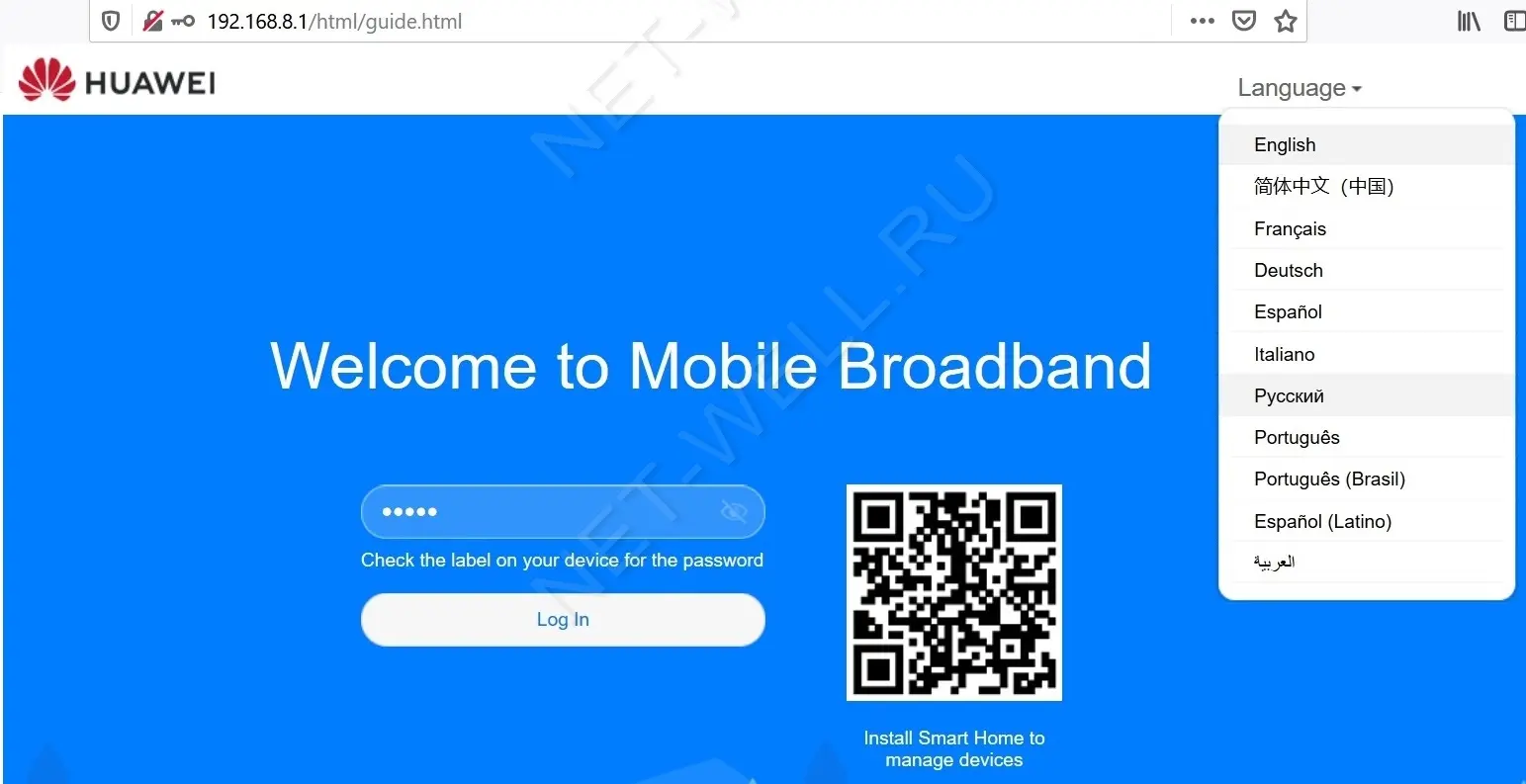
Поскольку роутер ранее не использовался, первым делом появятся окна быстрой настройки. В окне Уведомление о конфиденциальности устройств мобильного ШПД Huawei, нажмите «Далее».
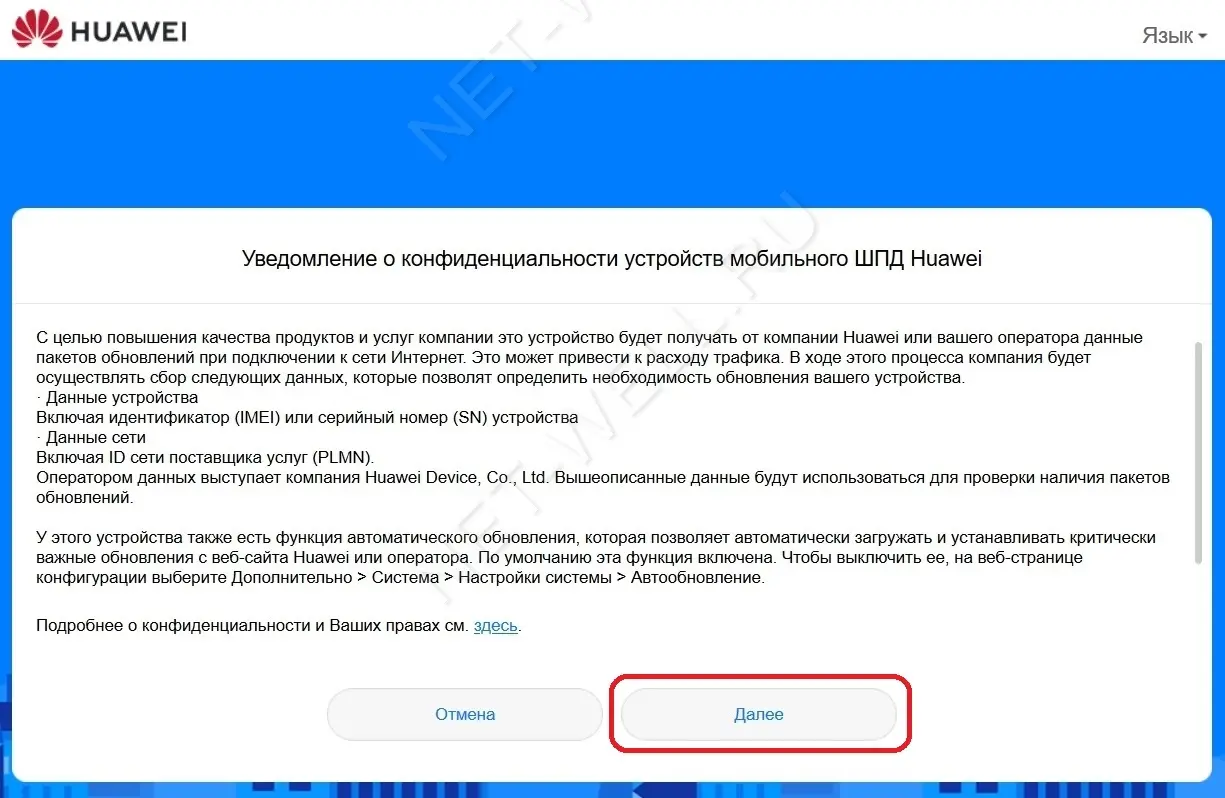
Прочитайте и согласитесь с пользовательским соглашением.
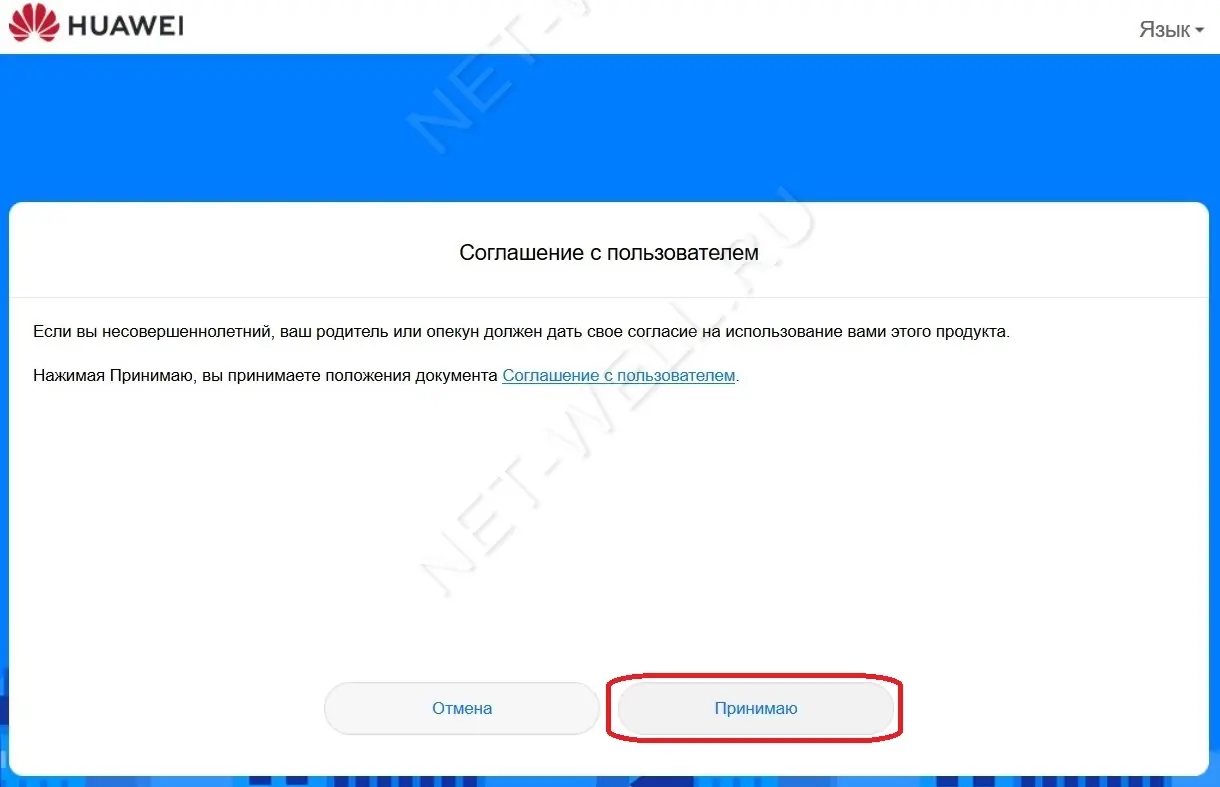
Включите обновление ночью.
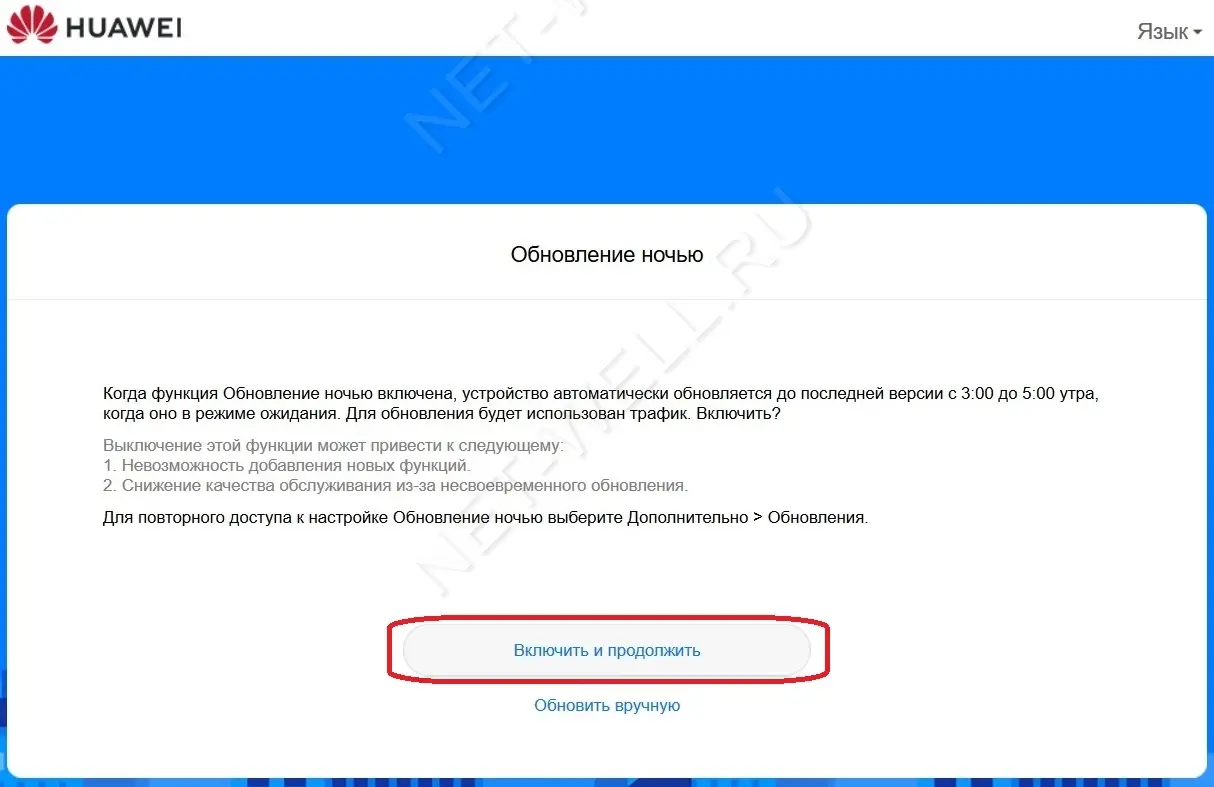
При желании измените имя Wi-Fi сети и пароль.
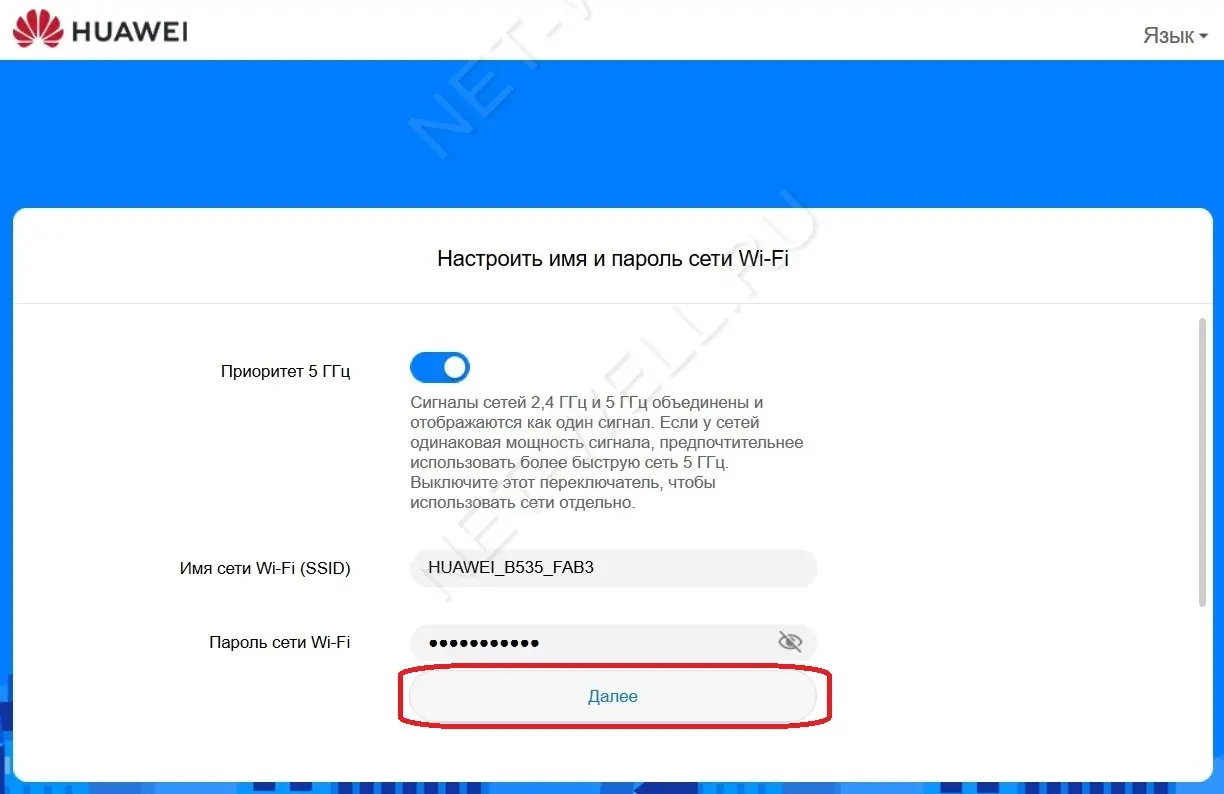
Измените пароль от веб интерфейса или выберите его как пароль от Wi-Fi.
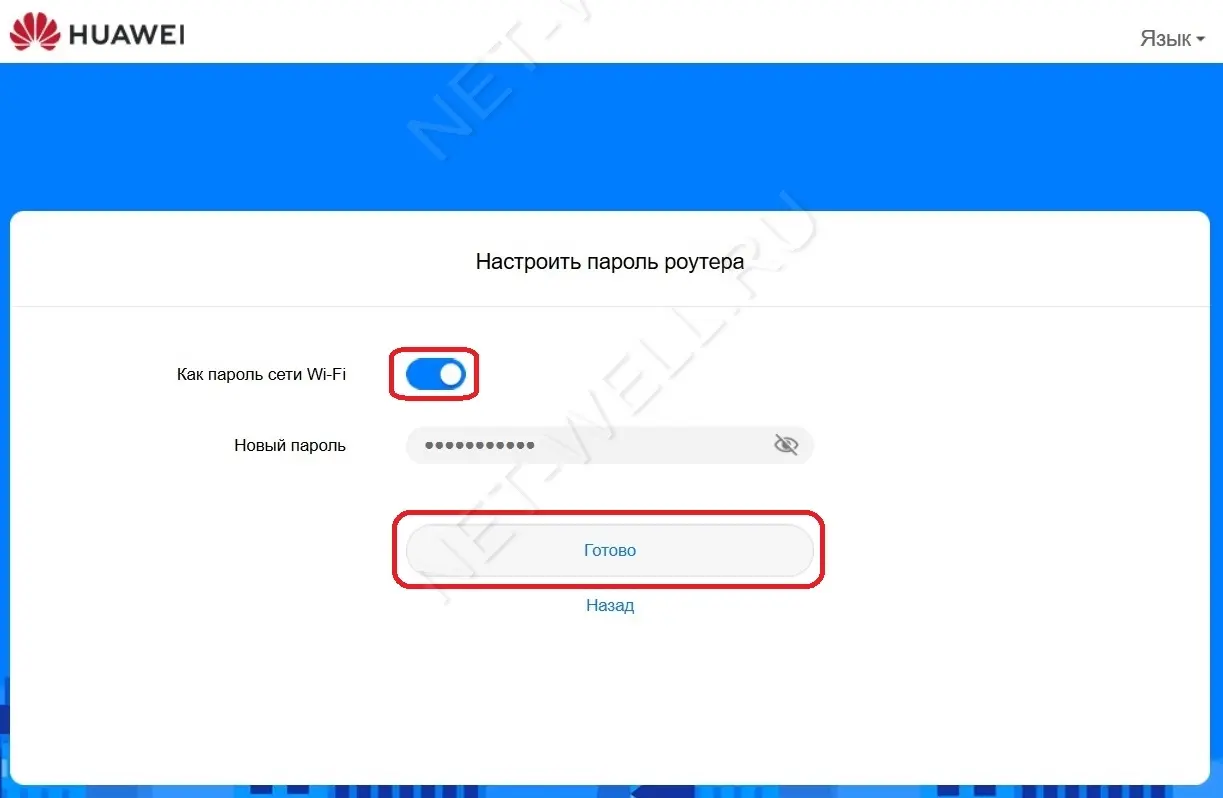
После этого откроется окно «Главное». При следующем входе в веб интерфейс вы сразу будете попадать сюда. Здесь можно увидеть всю основную информацию — каким оператором пользуетесь, какая сеть, сколько устройств подключено и т.д.
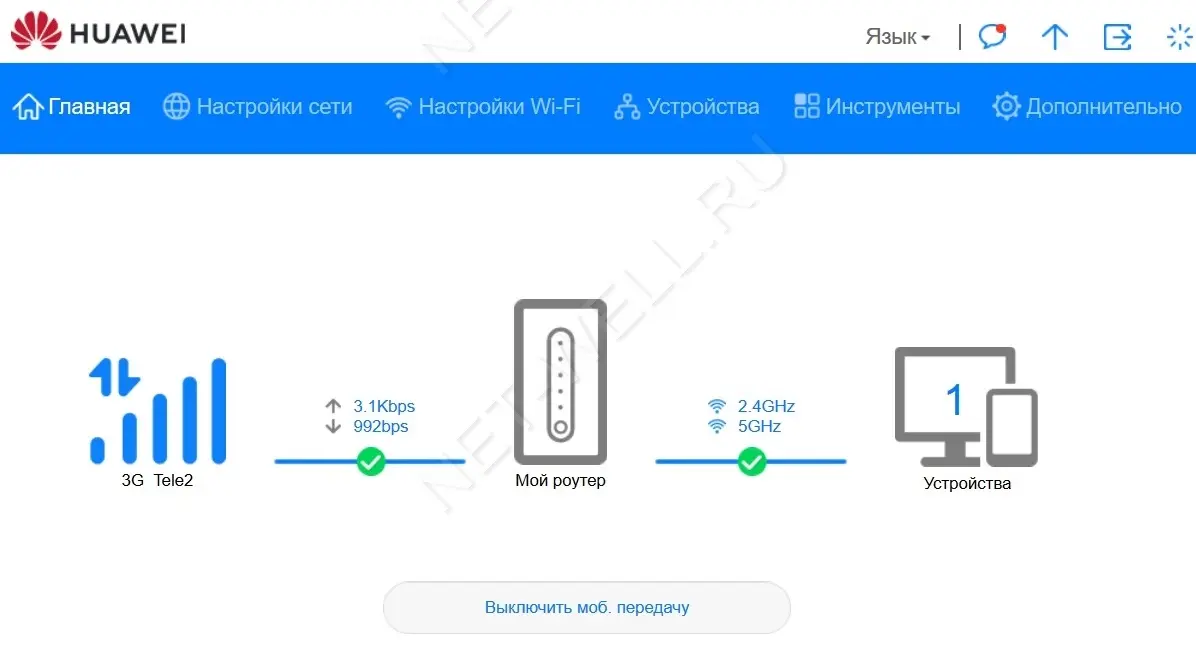
В меню «Настройка сети», в подменю Интернет соединение, вы можете включить/ отключить мобильную передачу данных и прописать, при желании, профиль оператора.

В подменю Поиск мобильной сети, можно выбрать предпочтительный режим: авто, только 3G или только 4G.

Там же можно выбрать ручной поиск сети. Данная функция позволит узнать какой из операторов в какой сети (2G, 3G или 4G работает). Очень удобная функция, особенно если вы используете Huawei B535 в незнакомом месте и не знаете какие операторы доступны.
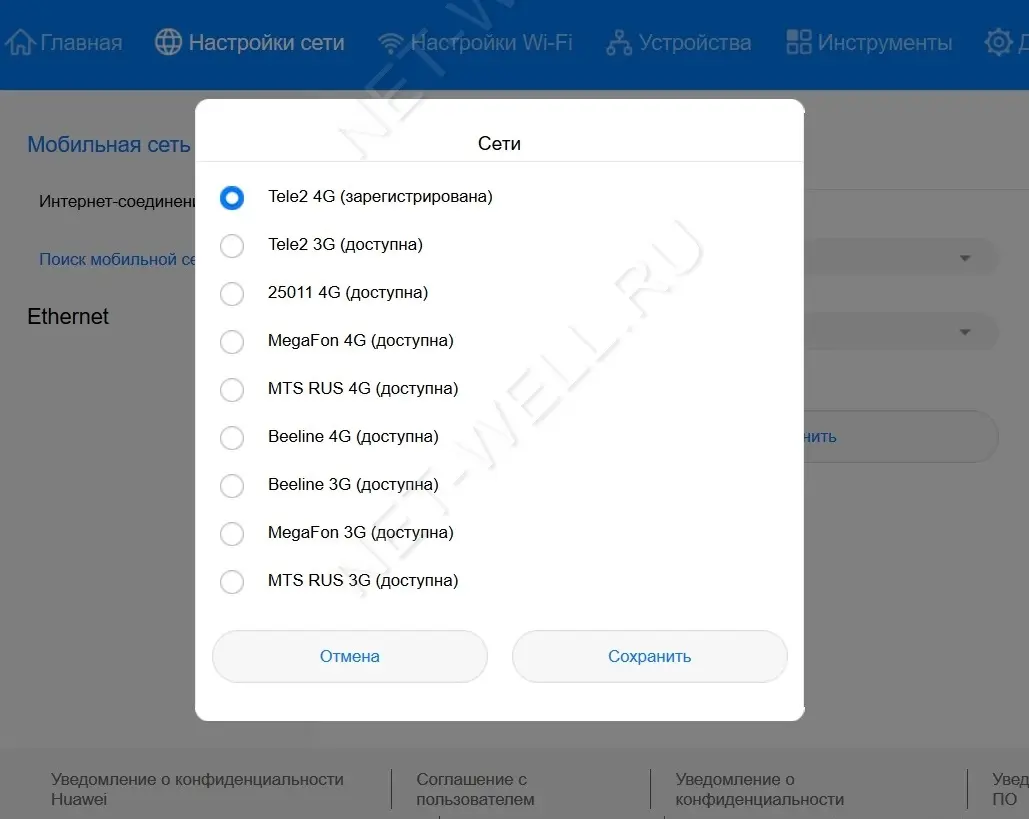
В меню Ethetnet вы получите возможность настроить Интернет по кабелю. Что бы выбрать правильные настройки, свяжитесь с ваши провайдером и уточните какой протокол он использует, а в договоре сможете найти необходимые логин и пароль (если они используются).
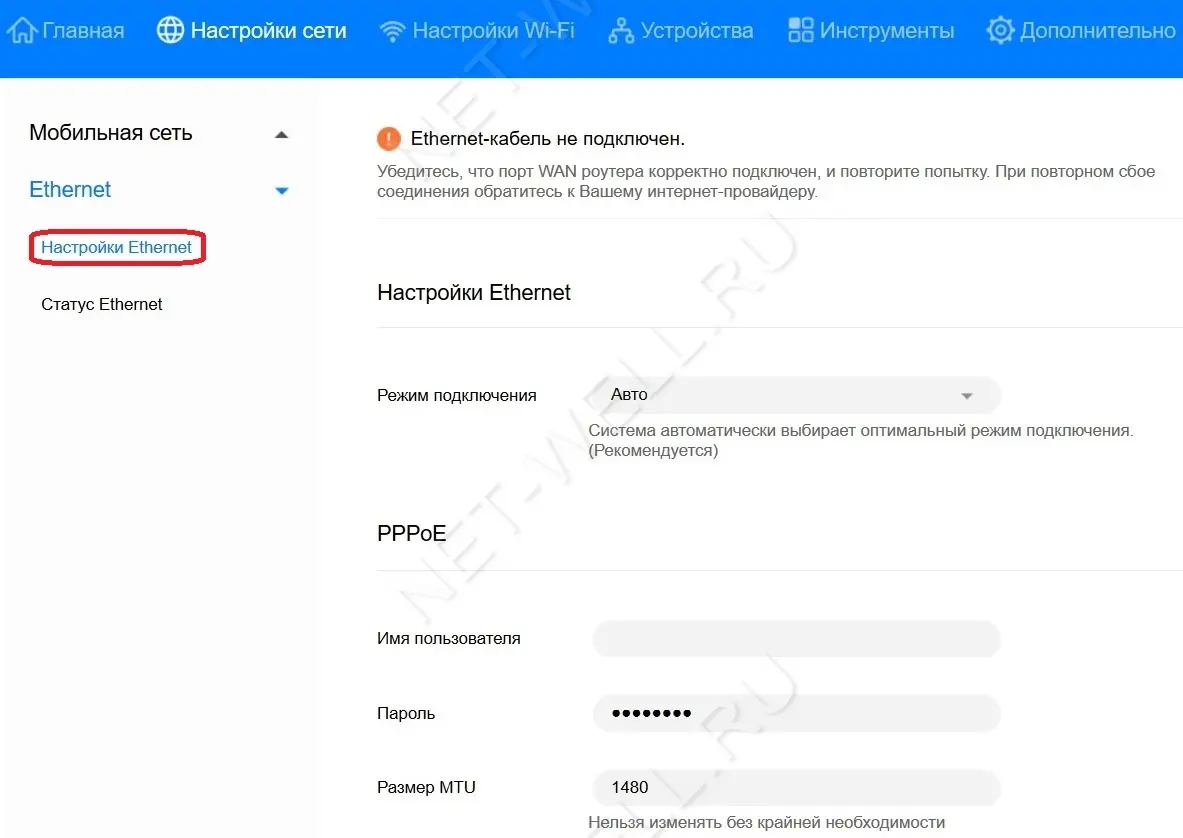
Меню Настройка Wi-Fi.
В подменю Основные настройки Wi-Fi вы сможете выбрать приоритет сети 5 ГГц, изменить имя, пароль или вовсе отключить беспроводную Wi-Fi сеть.
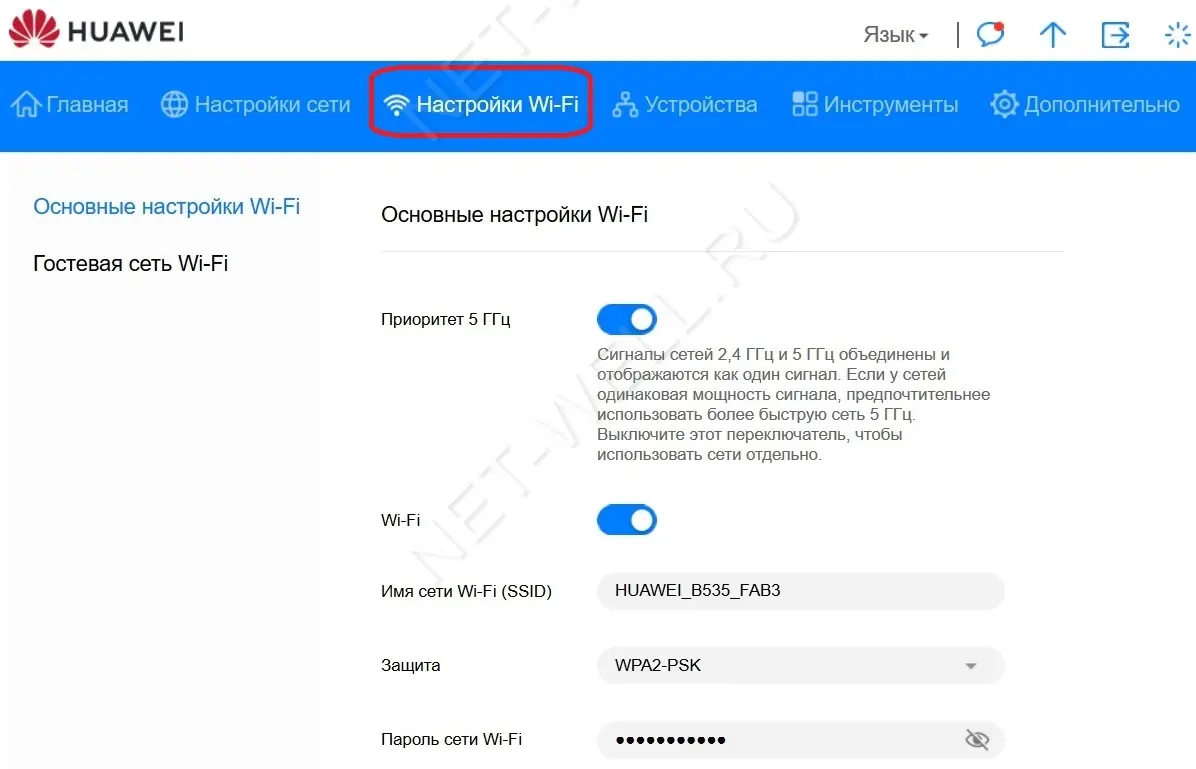
В подменю Гостевая сеть, сможете задействовать еще одну Wi-Fi сеть. Т.е. у вас будет две сети основная и гостевая. Гостевая будет иметь доступ в Интернет, но не будет иметь доступ к локальным ресурсам (сетевым папкам, принтерам и тд). Эта функция применяется в основном в офисах.
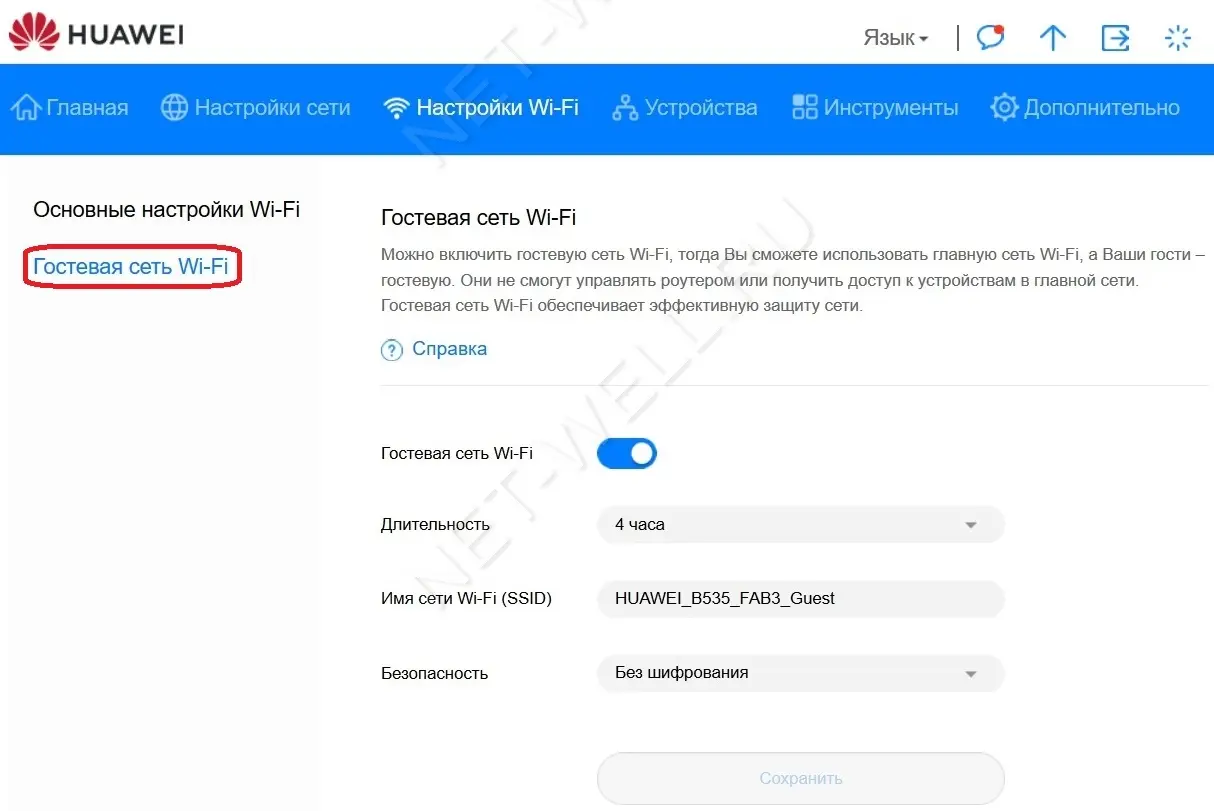
Меню Устройства.
Здесь вы можете увидеть все подключенные устройства к роутеру.
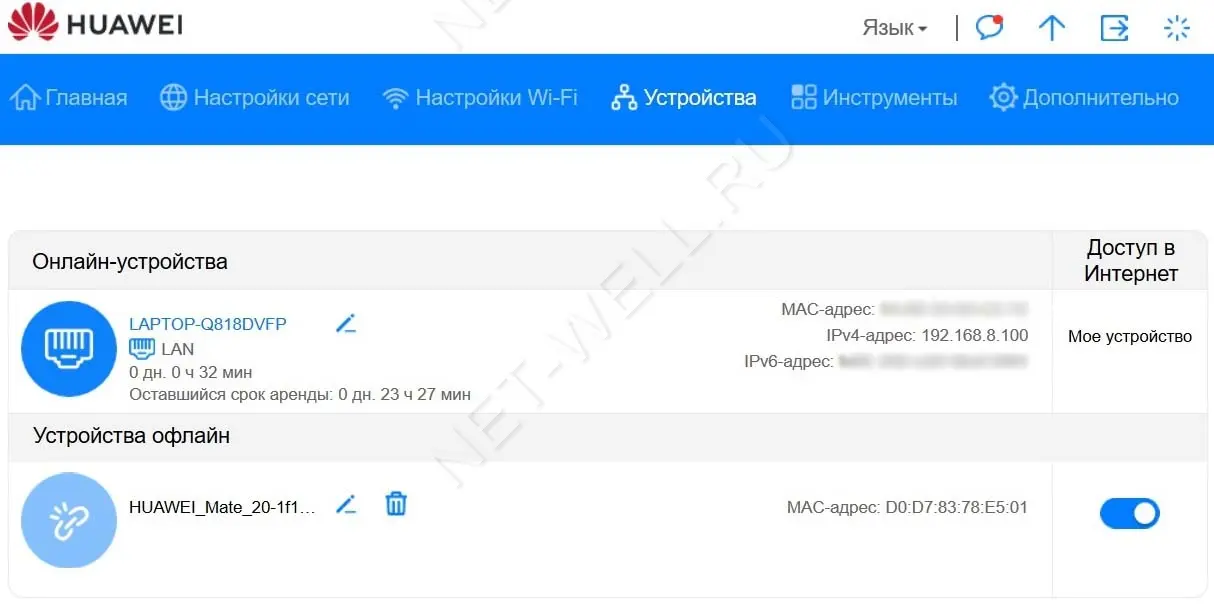
Меню Инструменты.
В подменю SMS можно прочитать входящие СМС сообщения.
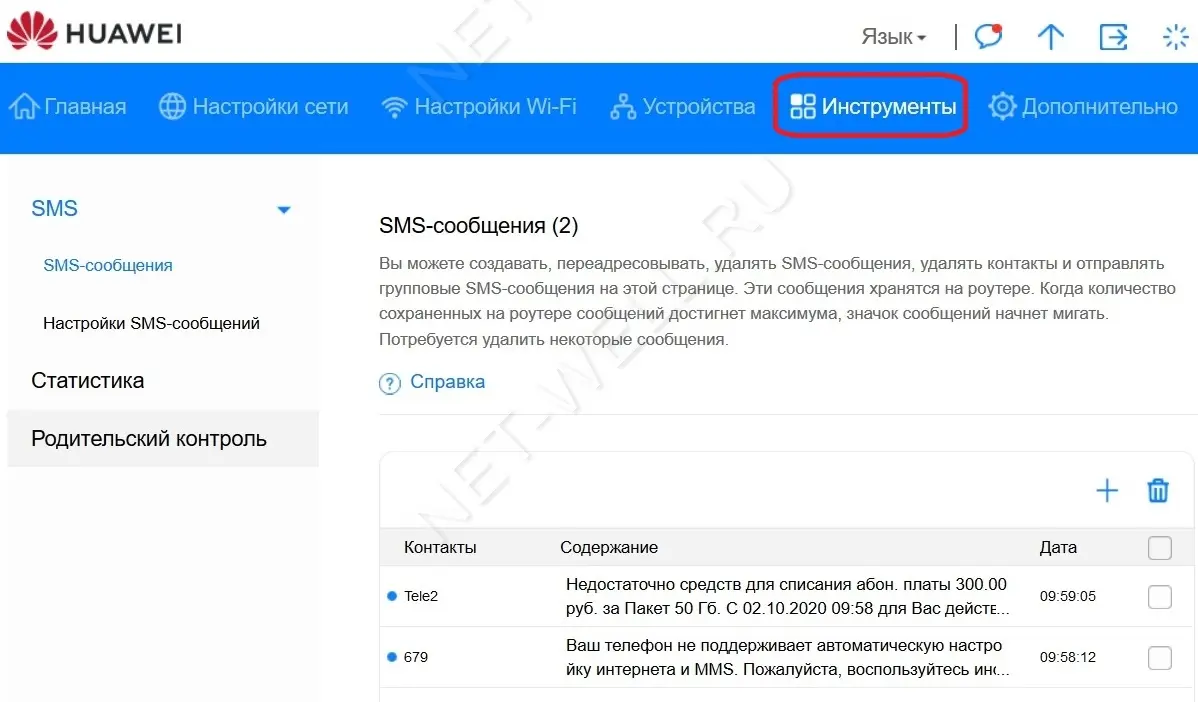
В Статистике увидеть приблизительный объем используемого трафика.
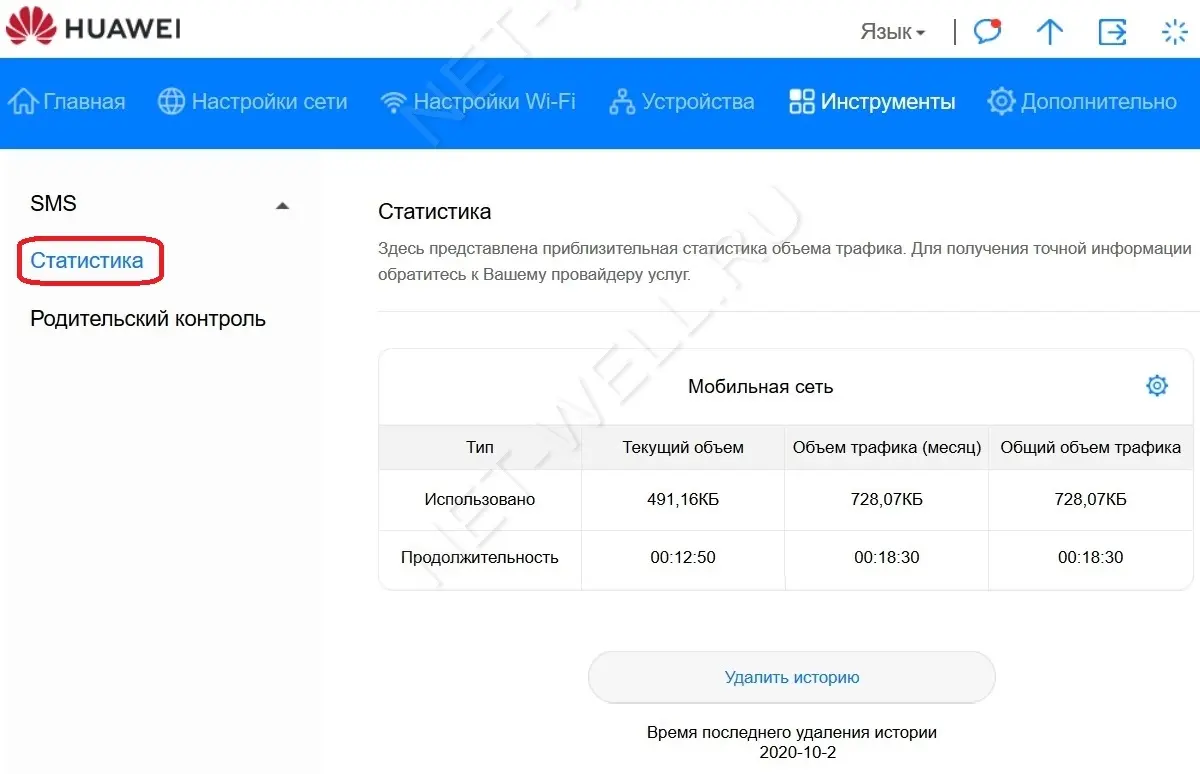
В подменю Родительский контроль, ограничить доступ на веб сайты или время пользования Интернетом для каждого устройства.
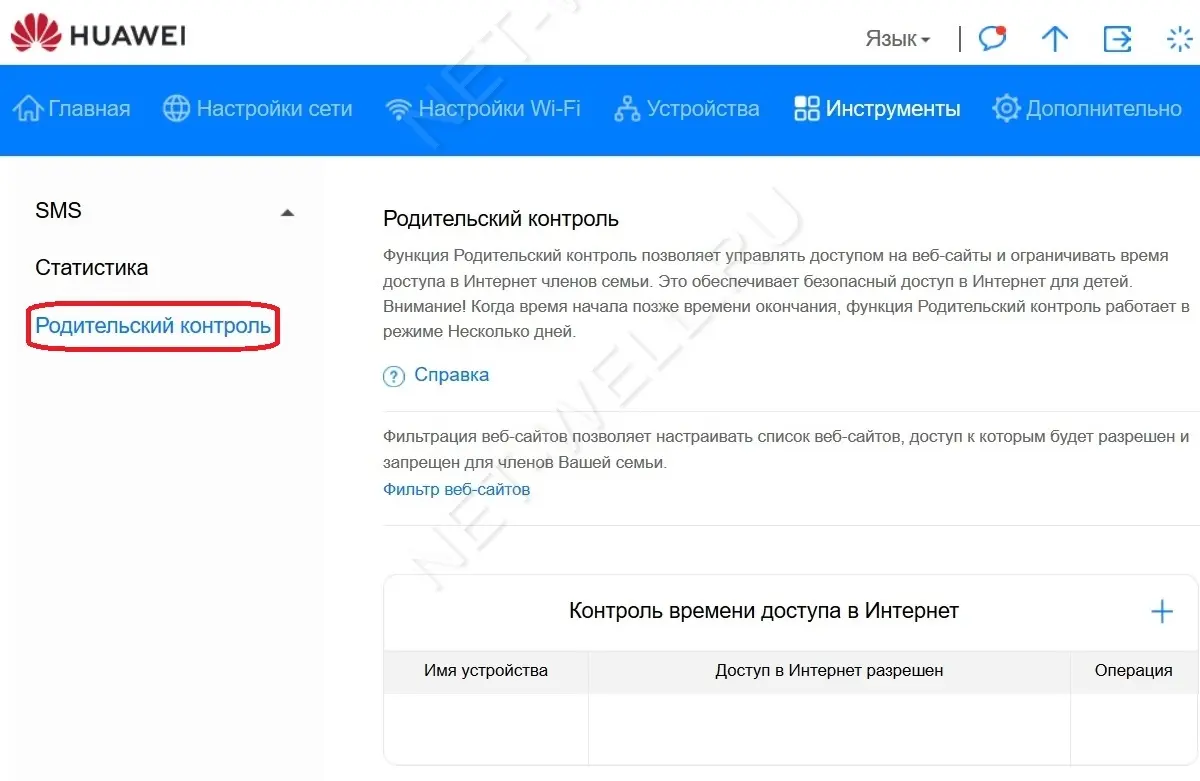
Дополнительно.
В меню Дополнительно множество различных настроек: Wi-Fi (выбрать канал или полосу пропускания), включить автообновления, настроить DHCP, DDNS, VPN, включить брандмауэр, и т.д.
В подменю Система — Информация об устройстве, можно увидеть уровень сигнала RSSI и соотношение сигнал/ шум SINR, благодаря этим значениям, можно более точно настроить внешнюю антенну. Для этого поворачиваете антенну по 10-15 градусов и смотрите на эти значения, где они выше (учтите, что SINR имеет всегда отрицательные значения, т.е. -70 лучше чем -80 dB), тем лучше уровень сигнала и на большую скорость Интернета можно рассчитывать.
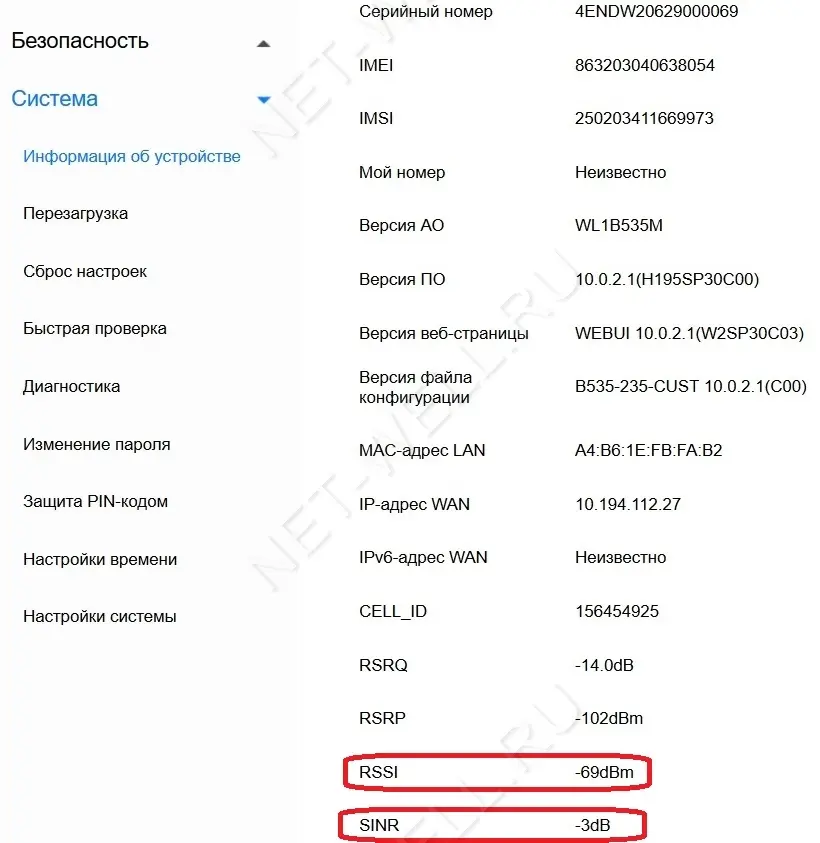
В подменю Система- Настройки системы — Настройки антенны, можно выбрать статус антенн: Авто, Встроенная, Внешняя, Смешанный.
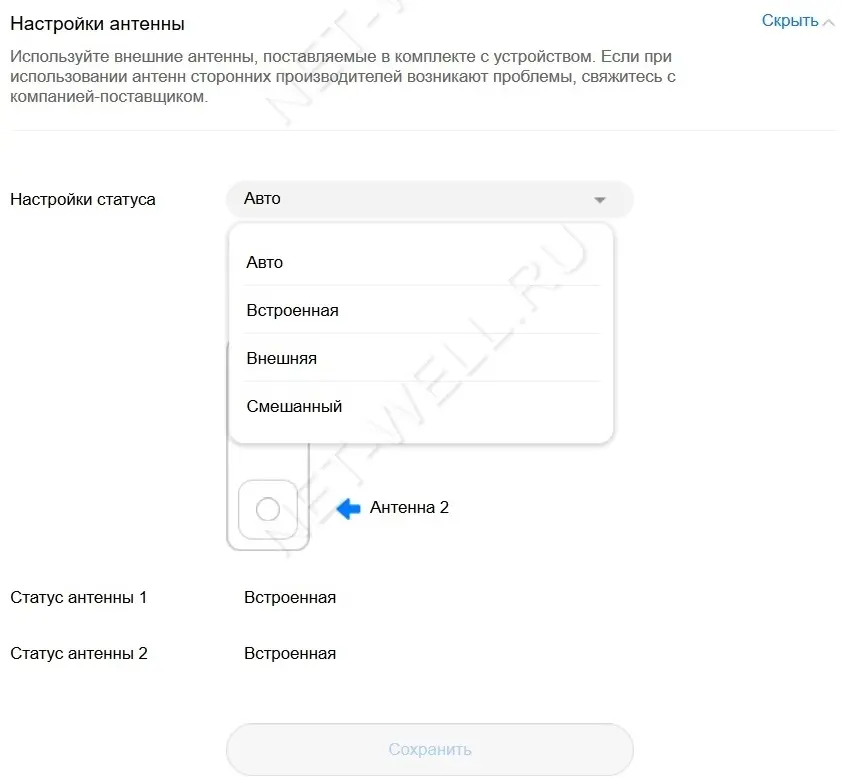
Итог.
Huawei b535-232 является достойным ротуером 2020 года. Скорость Интернета до 300 Мбит/с в сетях LTE, на сегодняшний день, является высокой и хватит для просмотра онлайн видео, скачивание файлов, для онлайн игр и т.д. Поддержка современных технологий Wi-Fi 802.11ac со скорость до 867 Мбит/с позволит комфортно подключать устройства по беспроводной сети, а 1000 Мбит/с LAN разъемы обеспечат высокой скоростью стационарные устройства.
Достоинства:
- высокая скорость загрузки и отдачи информации в сетях 4G (LTE Cat.7) до 300 Мбит/с;
- поддержка всех существующих частот 3G и 4G/ LTE в России;
- двухдиапазонный гигабитный Wi-Fi 2,4 и 5 ГГц;
- гигабитные LAN-порты;
- поддержка всех операторов: МТС, Билайн, Мегафон, Йота, Теле2, Ростелеком и др.;
- возможность подключить внешнюю 3G/ 4G антенну, усилить сигнал и скорость Интернета;
- возможность подключить кабельный Интернет, а мобильный использовать в качестве резервного (или наоборот);
Недостатки:
- конструкция Huawei b535-232 не предусматривает крепления на стену;
- отсутствие порта RG11, решается приобретением Huawei B535-235;
- нет USB порта.
Быстрое начало
Продукт закончилсяview







Бесплатная доставка
по Красноярску
Извините, товара сейчас нет в наличии
Сравнить
Новости интернет-магазина «Лаукар»:
28.03.2023
Скидка на продукцию бренда «TOR»
22.02.2023
Ищете подарки на 8 марта? У нас большой выбор!
13.02.2023
Каким подарком порадовать защитника Отечества на 23 февраля ?
Дополнительная информация в категории Роутер:
Таблица Авторизованных сервисных центров по брендам.
Описание
Характеристики
Инструкция
Отзывы (0)
В интернет-магазине бытовой техники «Лаукар» Вы можете скачать инструкцию к товару Wi-Fi роутер HUAWEI B535-232 совершенно бесплатно.
Все инструкции, представленные на сайте интернет-магазина бытовой техники «Лаукар», предоставляются производителем товара.
Перед началом использования товара рекомендуем Вам ознакомиться с инструкцией по применению.
Для того чтобы скачать инструкцию, Вам необходимо нажать на ссылку «скачать инструкцию», расположенную ниже, а в случае, если ссылки нет,
Вы можете попробовать обратиться к данной странице позднее,
возможно специалисты интернет-магазина бытовой техники «Лаукар» еще не успели загрузить для скачивания инструкцию к товару:
Wi-Fi роутер HUAWEI B535-232.
Скачать инструкцию
Смотреть инструкцию






























